WIN8設定個人化輸入法的操作方法
- 王林轉載
- 2024-04-24 10:52:121068瀏覽
還在為輸入法設定煩惱嗎?別急,php小編西瓜為大家帶來WIN8設定個人化輸入法的操作方法,內容詳盡,簡單易懂,讓你輕鬆搞定個人化輸入法,暢快體驗打字樂趣。趕快往下細讀,讓你的輸入體驗更上一層樓!
WIN8自帶簡捷輸入法,無論是在Windows的開始畫面新介面中或Windows傳統桌面裡,按Shift鍵或直接點選畫面上的【中/英】標識即可切換中英文輸入狀態。
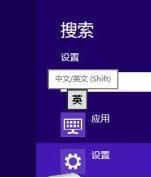
隨WIN8推出,各輸入法也都陸續針對Win8做了最佳化和更新。以前有一些輸入法只能在Windows傳統桌面下運作而不能在開始畫面等新的系統介面和應用中使用,現在不少輸入法已可以在WIN8雙介面中正常使用。
使用【Win 空格】組合鍵切換輸入法,在WIN8中,可以依照先前習慣的方法下載和安裝其他的輸入法。注意,安裝多個輸入法之後,WIN8切換輸入法時需要使用【Win 空格】組合鍵。
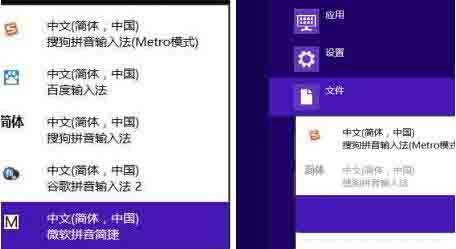
為契合之前的文字輸入習慣,我們可能會想要為每個應用程式設定不同的輸入法、修改Win8系統的預設輸入法等等,這時就需用到控制面板。使用快速鍵【Win X】調出快速連結選單,選擇【控制面板】。在Win8控制面板的【時鐘、語言和區域】分類中找到【更換輸入法】選項。
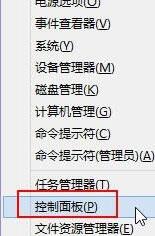
現在進入WIN8的【語言】設定介面。在這裡我們可以看到目前系統的語言種類和對應的輸入法。點選輸入法後【選項】可以進入【語言選項】對特定的輸入法做詳細設置,點選介面左邊的【進階設定】則可進入Win8系統輸入法的整體設定。
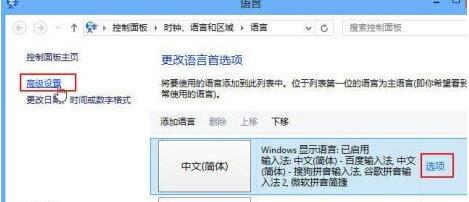
點選上圖中的【選項】進入【語言選項】,可以看到輸入法右邊的【選項|刪除】,點選【選項】可以進入對應的輸入法詳細設定介面,點選【刪除】則可卸載對應的輸入法。
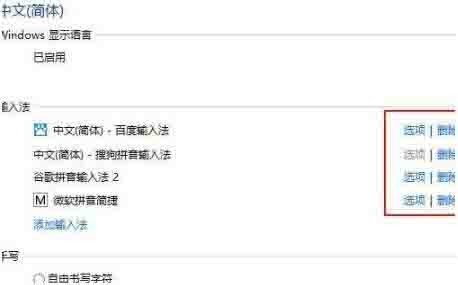
進入語言【進階設定】介面,在【切換輸入法】下,可以勾選【允許為每個應用程式設定不同的輸入法】以及【使用桌面語言欄(可用時)】。這樣可能會更符合之前習慣的輸入方式。
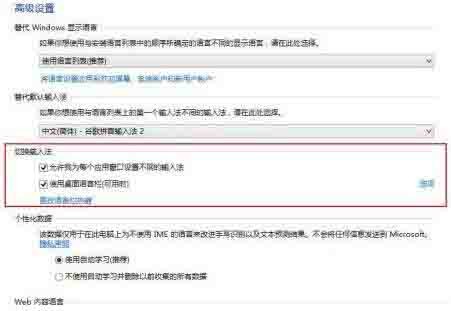
在【替代預設輸入法】分類下,點選右邊的下拉式選單箭頭,即可將自己習慣的輸入法設定為WIN8預設輸入法。
以上是WIN8設定個人化輸入法的操作方法的詳細內容。更多資訊請關注PHP中文網其他相關文章!

